3 maneiras para transferir informações do seu iPhone antigo para o seu iPhone em segundos
casos de transferência de dados, transferir informações entre iphones, informações de seleção de aplicativo
Sep 09, 2024 • Arquivado para: Gerenciador de Celular • Soluções comprovadas
Todo mundo está antecipando o lançamento do iPhone 7 nova marca Apple, que será realizada nas próximas semanas com o novo sistema operacional IOS 10. muitos rumores e especulações são ouvidos na internet, tornando a espera ainda mais insuportável (Será que a Apple não pode anunciar os recursos do novo iPhone uma vez?). Se você está planejando para mudar o seu dispositivo iOS para um mais moderno, então você estive pensando de maneiras diferentes para transferir informações do seu iPhone para um novo dispositivo.
Wondershare MobileTrans é um excelente software que permite transferir informações entre iPhones; mas isso não é tudo, você também pode usá-lo para transferir informações para Android, Windows e até mesmo dispositivos Symbian. Não importa qual empresa usar, tudo que você precisa para ajudar é um PC Windows ou Mac. Com apenas um clique você pode transferir os contactos do telefone, mensagens, histórico de chamadas, itens de calendário, fotos, músicas, vídeos e aplicativos entre diferentes telefones células de diferentes sistemas operacionais móveis. A aplicação tem circulado há algum tempo e é preenchido com muitas características atraentes para usar:
- informações Resguarda agora restaurá-lo mais tarde. Você sempre tem a opção de proteger suas informações periodicamente se não acontecer algo ao seu celular atual, desta forma você pode facilmente configurar seu novo telefone.
- Mantenha suas informações seguras. O software permite manter arquivos de backup em seu PC, em vez de protegê-los no armazenamento em nuvem.
- Várias opções de refeições. Se você estiver guardando suas informações ao seleccionar o seu dispositivo de backup, o software é capaz de puxar o arquivo de armazenamento em nuvem para restaurar o seu novo telefone.
- Ele suporta uma ampla gama de dispositivos. software suporta atualmente mais de 3.000 dispositivos de diferentes fabricantes, ea lista está crescendo.
- Excluir permanentemente o conteúdo de seu celular quando você quer revendê-lo ou dá-lo a outra pessoa.
Solução 1. Transfira as informações diretamente do meu iPhone velho aos meus iPhone 7

Dr.Fone - MobileTrans Transferência Telefónica
Transferência de contatos do Android para iPhone em um clique!
- Transfira facilmente fotos, vídeos, calendário, contatos, mensagens e música Android iPhone / iPad ..
- Demora menos de 10 minutos para ser concluído.
- É capaz de transferir de HTC, Samsung, Nokia, Motorola e mais para o iPhone 7 / SE / 6s (Plus) / 6 Plus / 5s / 5e / 5 / 4S / 4 / 3GS iOS 10/9 / 8/7/6 / 5.
- Funciona perfeitamente com a Apple, Samsung, HTC, LG, Sony, Google, Huawei, Motorola, ZTE, Nokia e outros telefones inteligentes e tablets.
- Totalmente compatível com principais provedores como a AT & T, Verizon, Sprint e T-Mobile.
- Totalmente compatível com o Windows 10 ou Mac 10.11
Você vai ser capaz de transferir informações diretamente de seu iPhone para um iPhone 7 deste software. Nós mostramos-lhe como fazê-lo:
Passo 1. Conecte dois iPhones para o computador
Depois de baixar e instalar o software no seu computador, iniciar o programa e clique em Transferência de telefone para telefone. .
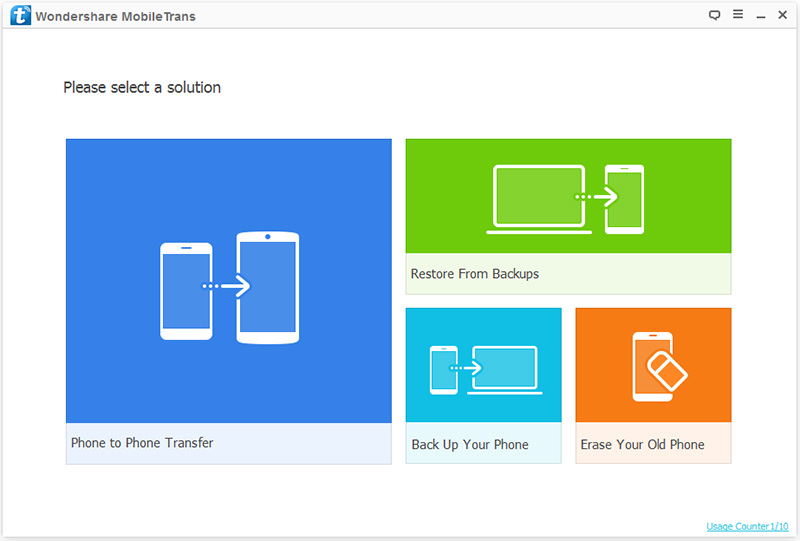
Quando você conectar os dois iPhones software deve ser capaz de detectar os dois dispositivos automaticamente. Certifique-se a posição dos dois dispositivos é correta, se não, clique no botão Descartar.
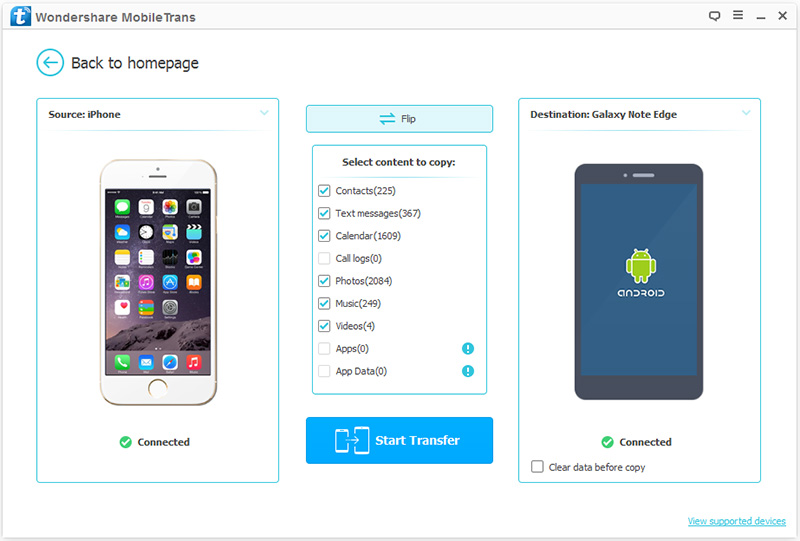
Passo 2. Selecione os arquivos e iniciar o processo de transferência.
Na coluna do meio, selecione o tipo de arquivo que você deseja transferir clicando dentro da praça, que fica ao lado do nome do arquivo. Clique no Star Copiar para iniciar o processo de transferência de seu iPhone. Certifique-se de que ambos os iPhones para se manter conectado ao seu computador durante a transferência. Vai demorar alguns segundos e você pode acompanhar todo o processo.
Vai demorar alguns segundos e pode acompanhar todo o processo.
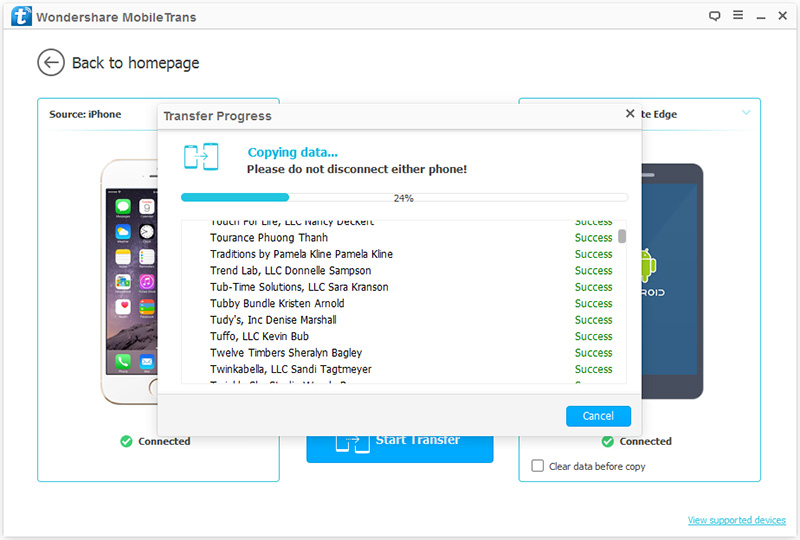
Solução 2. Selecione as informações que eu quero transferir a partir do backup do iTunes para o meu iPhone 7
Você tem feito religiosamente o backup do iPhone via iTunes, mas não deseja restaurar todas as informações sobre o seu novo iPhone 7? Nós mostramos-lhe como você pode usar Wondershare MobileTrans para transferência seletiva:
Passo 1. Escolha a opção correta Restaurar
Conecte seu novo iPhone 7 para Windows ou seu computador para o seu Mac. Inicie o software e selecione Restaurar a partir do backup segurança.
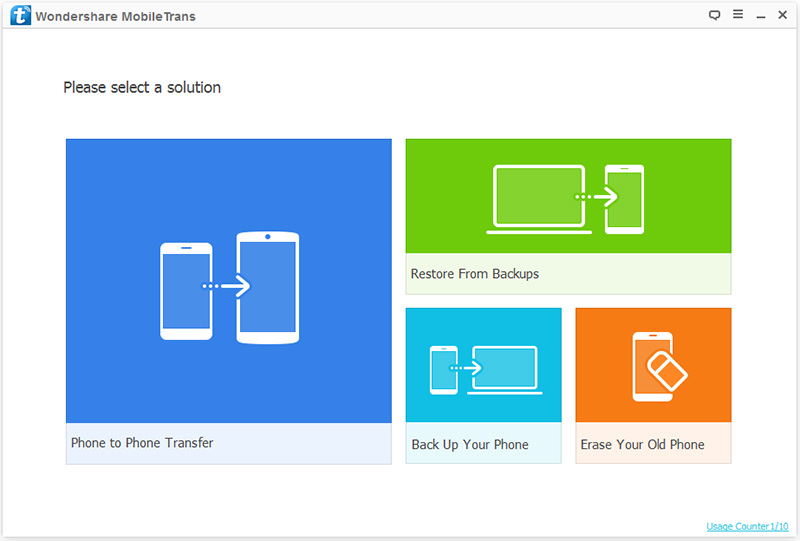
Em seguida, o sistema irá lançar várias fontes de arquivos de backup, escolha iTunes lista
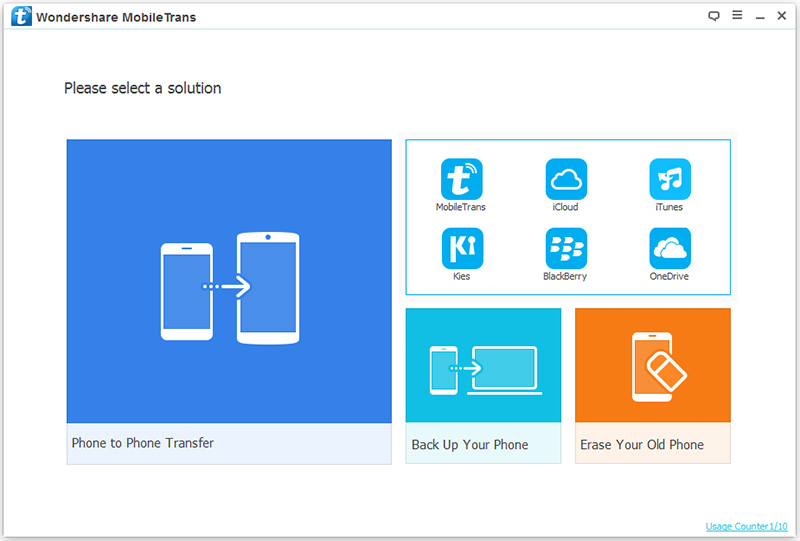
Passo 2. Restaure o backup do iTunes.
Na janela seguinte, selecione o arquivo de backup que o iTunes tem o conteúdo que você deseja restaurar. em seguida, selecione o tipo de arquivo que você deseja restaurar-in desta forma só pode restaurar os contatos e fotos, sem incluindo memorandos e aplicações (se é isso que você quer) -Fazer clique dentro dos quadrados que estão ao lado do tipo de arquivo.
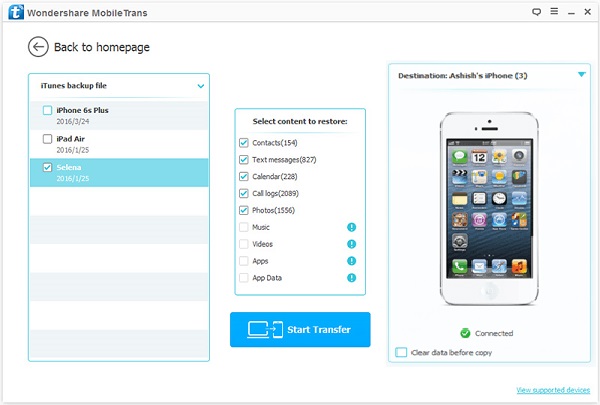
Quando estiver satisfeito com a sua selecção, clique no botão Iniciar Transferência para iniciar o processo de transferência seletiva. A quantidade de tempo necessário para restaurar todas as informações que você deseja transferir para o novo dispositivo vai depender do tamanho total do conteúdo que está sendo transferido. Certifique-se de sua estadia iPhone 7 conectado ao seu computador durante o processo.
Solução 3. Selecione as informações que eu quero transferir a partir do backup do iCloud meu iPhone 7
Não há necessidade de se preocupar se em vez de fazer um backup do seu dispositivo no iTunes que você escolheu para usar o iCloud. Você também pode realizar uma transferência seletiva de suas informações com o backup do iCloud. Veja como:
Passo 1. Inicie o software e escolha a opção de restauração
Faça o download e instalar Wondershare MobileTrans. Inicie o software e conectar o iPhone 7 para o computador através de um cabo USB. Na tela principal do pacote de software clique no botão Restaurar do Backup opção.
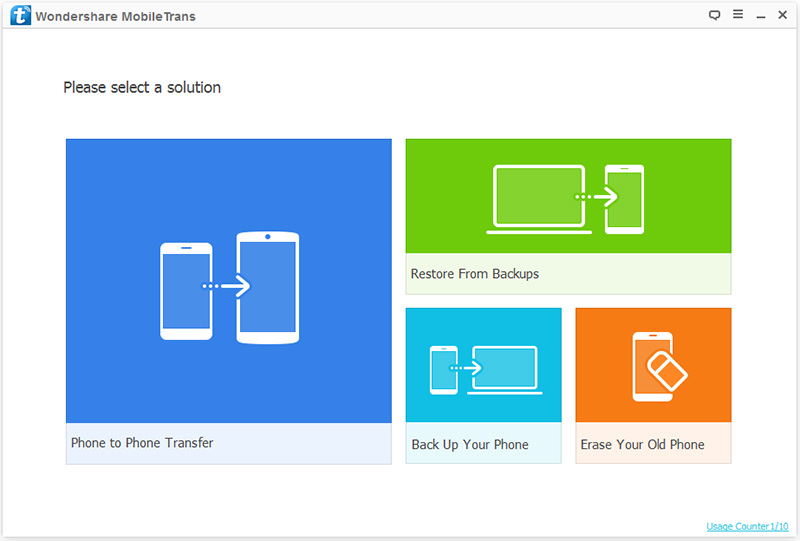
Selecione iCloud a partir da lista de fontes diferentes a partir do qual você pode extrair o arquivo de backup.
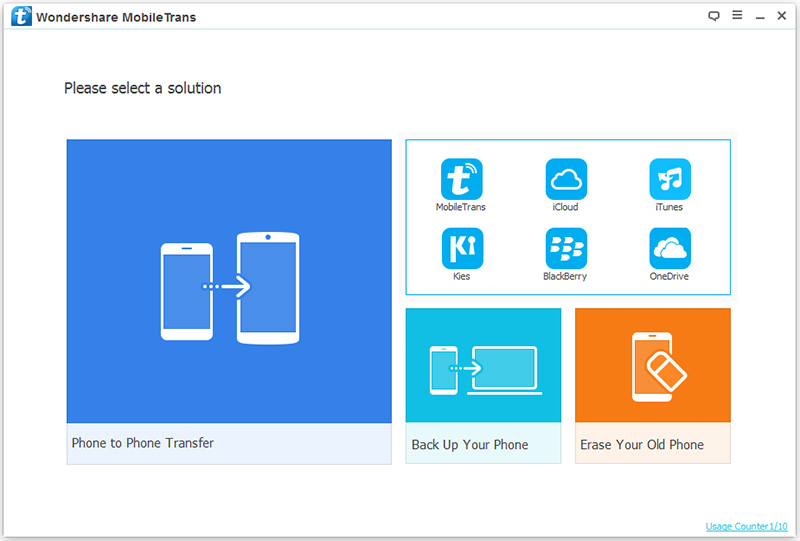
Faça login na sua conta do iCloud para acessar seus arquivos de backup.
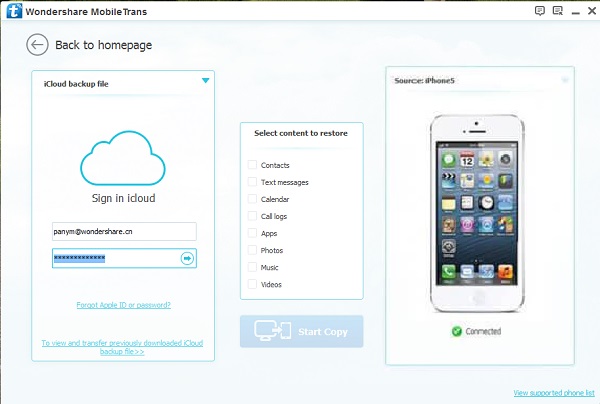
Passo 2. Faça download do arquivo de backup do iCloud
Depois de ter acesso à sua conta iCloud você será capaz de ver todos os arquivos de backup que você tem no armazenamento. Faça o download do conteúdo do arquivo iCloud clicando backup no download -este vai demorar alguns minutos, dependendo da quantidade de conteúdo que contém botão.
(As imagens são apenas para fins ilustrativos)
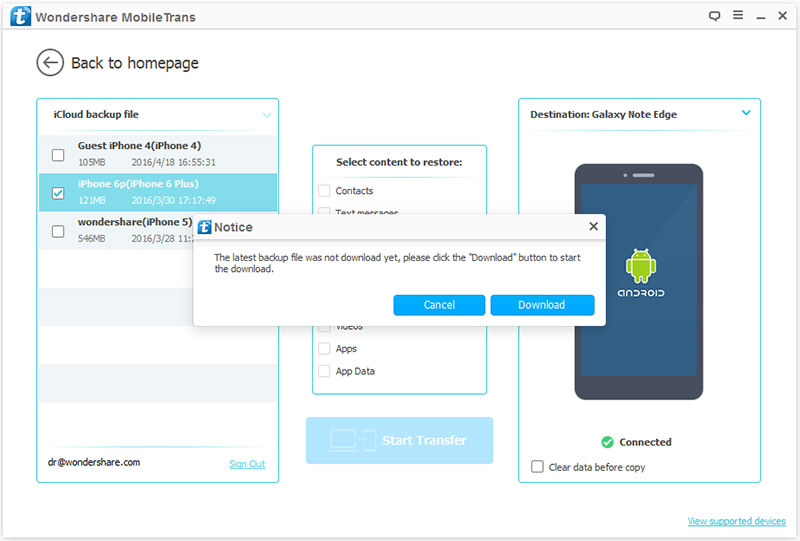
Passo 3. Restaurar backup iCloud
Agora que você tem o conteúdo baixado de backup de arquivos, clique no botão Iniciar transferência para iniciar o processo de transferência da informação seleccionada. Verifique se o seu iPhone 7 estadia conectado ao seu computador para garantir que a transferência de dados para ser bem sucedido.
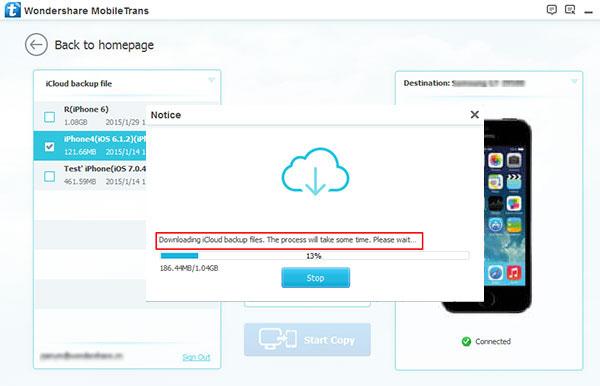
Nós não devem ser intimidados quando a transferência de dados entre iPhones Isso é porque ele é muito fácil e simples, especialmente se você possuir as ferramentas certas para ajudá-lo. Com o anúncio das especificações e características do iPhone em julho, temos a certeza de que você é mais do que animado colocando oficialmente suas mãos sobre este novo dispositivo. É muito surpreendente, como o que você está descartando com problemas de transferência de dados.
Categorias
Artigos Recomendados
Transferir Celular
- 1 Transferir Dados entre iOS e Android
- Transfere mensagens WhatsApp
- Como transferir contatos - iPhone para Android
- Como transferir SMS entre Android
- Transferência entre iPhone e Android
- 2 Dicas de Modelos Diferentes de iOS
- Como Remover Conta do iCloud
- Como corrigir iPhone Erro 4013/4014
- Como ignorar bloqueio de ativação do iCloud
- Soluções completas para corrigir erro 9 quando atualizando iPhone / iPad
- 3 Dicas de Modelos Diferentes de Android
- Transferidores de Arquivos para Mac
- Passos para Recuperar a Senha da Samsung
- Como Baixar Software Andorid no Samsung
- Samsung Kies Download
- O que faz se Dispositivo Não Consegue se Conectar ao Wondershare














Alexandre Garvalhoso
staff Editor